WhatsApp es una de las aplicaciones de mensajería con más usuarios del mundo. Pero la app convencional no está hecha para empresas, y utilizarla con fines comerciales puede ser considerado una práctica SPAM por muchos usuarios.
Por tal motivo, en 2018 surgió WhatsApp Business (WhatsApp para Negocios, en español), una edición concebida para su empleo en ecommerce y marketing online. Gracias a esta app, las empresas pueden aprovechar todas las características de WhatsApp y comunicarse de manera efectiva con sus clientes.
Hoy quiero explicarte qué es WhatsApp Business, cuáles son sus características principales, y cómo instalarla y configurarla. Además, al final del artículo, te daré algunos consejos útiles para que empieces a usarla en tu estrategia de marketing digital.
Indice del artículo
¿Qué es WhatsApp Business?

WhatsApp Bussiness es una app gratuita disponible tanto para Android como para iOS. Dirigida al comercio electrónico, su objetivo es facilitar y hacer más eficiente la comunicación entre las marcas y sus clientes a través de un perfil de negocio en WhatsApp.
Con este perfil, puedes ofrecer información relevante de la empresa, enviar mensajes y actualizaciones a los clientes, responder a cualquier pregunta que tengan y darles soporte, crear catálogos de productos, etc. Todo ello aprovechando las características de uno de los sistemas de mensajerías más populares del mundo.
Características de WhatsApp Business
1. Mensajería instantánea
Con WhatsApp Business, puedes comunicarte de forma instantánea con los clientes, crear grupos, enviar mensajes a muchas personas al mismo tiempo, incluir emojis, stickers, fotos y videos, actualizar el estado para informar de novedades, etc.
De este modo, tu negocio online puede tener presencia en WhatsApp de forma natural y hasta divertida, como si fuera un contacto más en la lista de tus clientes.
Además, puedes añadir una foto de perfil e información de interés como dirección, categoría de la empresa, descripción, horario comercial, correo electrónico y dirección del sitio web, para que los usuarios conozcan mejor tu negocio y puedan ponerse en contacto.
2. Enlace directo
WhatsApp para Negocios te permite enviarle un enlace directo a tus contactos para que te escriban sin que tengas que darles un número de teléfono. También puedes colocar un código QR en tu tarjeta de visita o en tu propio establecimiento: al usuario le bastará con escanearlo para poder ponerse en contacto contigo.
3. Respuestas automáticas
Otra característica de esta edición de WhatsApp para ecommerce, es que te permite crear mensajes automáticos de bienvenida, de ausencia y respuestas rápidas para facilitar la interacción con los clientes, incluso si no estás conectado en determinado momento.
De ese modo, no tienes la necesidad de estar pendiente todo el tiempo de los mensajes que entran, y puedes manejar un gran número de contactos con rapidez. Estas respuestas automáticas son muy fáciles de configurar, como veremos más adelante.
4. Categorización por etiquetas
La app de WhatsApp para negocios te permite etiquetar a todos tus clientes o contactos a fin de tenerlos organizados y hacer tu trabajo más rápido. Por ejemplo, puedes crear etiquetas para nuevos clientes, clientes habituales, nuevos pedidos, pedidos pendientes de pago, pedidos pagados, quejas o cualquier cosa que se te ocurra.
5. Actualización del estado
Algo que a todo el mundo le gusta de WhatsApp, son los estados. Y la edición de WhatsApp para ecommerce mantiene esta funcionalidad para que puedas mostrar a los usuarios actualizaciones con novedades sobre el negocio o cualquier información útil que decidas compartir.
6. Acceso a estadísticas
Como herramienta de marketing al fin y al cabo, WhatsApp para Negocios te ofrece acceso a estadísticas con datos de las conversaciones. Por ejemplo, la cantidad de mensajes que se envían, entregan, leen y reciben. Esto te ayudará a medir la experiencia de los clientes y la lealtad que van adquiriendo hacia tu marca.
7. Catálogo de productos
Esta es la funcionalidad que convierte a WhatsApp en un auténtico canal de ecommerce. En efecto, la aplicación te permite subir los productos y/o servicios de la tienda para crear un catálogo que permita a los usuarios saber qué vendes y a qué precio.
¿Cómo instalar WhatsApp Para Negocios?

Ahora que sabes en qué consiste WhatsApp Business y cuáles son sus principales características, te voy a explicar cómo instalar y configurar la app para empezar a utilizarla.
1. Descarga e instala la aplicación
Como ya vimos, la edición de WhatsApp para ecommerce es una app gratuita como cualquier otra, así que la puedes descargar desde Google Play (Android) o desde App Store (iOS) sin ningún problema.
Una vez descargada, abre la aplicación y pulsa Aceptar y continuar (si pulsas en No tengo un negocio, se cerrará automáticamente). Y no olvides aceptar los permisos que requiere WhatsApp Business para funcionar. Uno es acceder a imágenes, contenido multimedia y archivos del dispositivo. Y el otro es acceder a tus contactos.
2. Verifica tu número de teléfono
Una vez instalada la app, tienes que disponer de un número exclusivo para tu cuenta de WhatsApp Business o, por el contrario, convertir tu cuenta personal en una de negocio.
Para registrarte con un número de teléfono empresarial, tienes que elegir primero el país y luego introducir el número. Si este número ya estaba registrado en WhatsApp, la aplicación te preguntará si quieres usarlo para WhatsApp Business. Si lo quieres usar, solo tienes que pulsar el botón Continuar.
La aplicación te pedirá acceso para leer tus SMS a fin de verificar tu número de teléfono. Para ello, solo pulsa Continuar. Pero si no quieres darle ese permiso a WhatsApp, haz clic en Ahora no y espera unos segundos a que te llegue el SMS. Entonces, introduce manualmente el código que recibirás para verificar el número de teléfono.
3. Copia de seguridad
WhatsApp para Negocios te preguntará si quieres restaurar una copia de seguridad en Google Drive, si estaba activada para ese número. Si quieres hacerlo, pulsa Restaurar, de lo contrario pulsa Omitir. Pero ten en cuenta que no podrás restaurarla luego, a menos que desinstales y vuelvas a instalar la app.
4. Personaliza tu perfil
Hecho lo anterior, ya puedes introducir el nombre de tu empresa y una foto de perfil (el nombre no lo podrás cambiar más tarde, pero la foto sí), y también cambiar tu estado de texto y la descripción del negocio yendo a los ajustes de WhatsApp.
También puedes introducir la dirección física, la categoría de empresa (alimentos, banca, belleza, entretenimiento, etc.), el horario comercial (siempre abierto, solo con cita o personalizado), el correo electrónico y la dirección del sitio web.
Cuando hayas introducido todos los datos que estimes pertinente, pulsa Guardar y listo, ya tienes la app de WhatsApp Business instalada y un perfil de empresa para empezar a comunicarte con los clientes.
Pero antes debes configurar algunos aspectos básicos de la aplicación, como los mensajes de bienvenida, las respuestas rápidas y los mensajes de ausencia.
Configurando aspectos básicos de la aplicación…
Mensajes de bienvenida
- Ve a los ajustes en el menú de la aplicación.
- Selecciona Ajustes de empresa.
- Toca sobre Mensaje de bienvenida.
- Toca el mensaje para editar y escribe lo que quieras.
- Elige en la lista de destinatarios quién lo recibirá: Todos, Los que no están en la lista de contactos, Todos, excepto... o Enviar solo a…
- Para finalizar, pulsa Guardar.
Respuestas rápidas
- Ve a los ajustes en el menú de la aplicación.
- Selecciona Ajustes de empresa.
- Pulsa sobre Respuestas rápidas.
- Pulsa en Añadir (+) para crear una nueva respuesta rápida.
- Escribe el mensaje que quieras.
- Establece el atajo de teclado que vas a usar.
- Escribe la palabra clave de la respuesta rápida, que es la que te permitirá encontrarla con facilidad entre las demás. Puedes usar hasta 3 palabras clave por cada respuesta rápida.
- Pulsa Guardar para confirmar los cambios.
Mensajes de ausencia
- Ve a los ajustes en el menú de la aplicación.
- Selecciona Ajustes de empresa.
- Activa la opción Mensaje de ausencia.
- Toca en el cuadro de mensaje para editarlo y escribe lo que quieras.
- Confirma los cambios pulsando OK.
- Elige el horario que prefieras: Enviar siempre, Horario personalizado o Fuera del horario comercial.
- Elige la lista de destinatarios: Todos, Los que no están en la lista de contactos, Todos, excepto... o Enviar solo a…
- Para terminar, pulsa Guardar.
¿Cómo empezar a usar WhatsApp Business en tu estrategia de marketing digital?
Para finalizar este artículo, quiero darte algunas pistas para que puedas empezar a utilizar la app WhatsApp para ecommerce en tu estrategia de marketing digital.
Hay muchas formas de hacerlo, pero las más habituales son colocar un botón de chat en el sitio web o un enlace en la newsletter. De esa forma, tanto los suscriptores como los nuevos visitantes sabrán que estás utilizando la aplicación y podrán ponerse en contacto contigo fácilmente.
También es conveniente usar WhatsApp Business en los procesos de decisión y de venta del customer journey. En el proceso de decisión, puedes crear grupos privados para establecer un vínculo más sólido con cierto grupo de usuarios. Y, en el proceso de venta, puedes responder a las preguntas que te hacen sobre el producto y hacer el cierre de venta.
Otra forma útil de usar la app WhatsApp para ecommerce es crear campañas de Social Ads de forma estratégica y redirigir a los usuarios al chat para concertar una cita, proponer un descuento, compartir contenido de valor o cualquier otra estrategia que te permita conseguir más clientes y cerrar ventas.
Estos algunos ejemplos clásicos de cómo se emplea WhatsApp Business en una estrategia de marketing online, pero no son los únicos. Por eso, te invito a investigar y, por qué no, idear otras formas de sacarle el máximo provecho a esta potente aplicación de mensajería para PYMES.
Artículos Relacionados



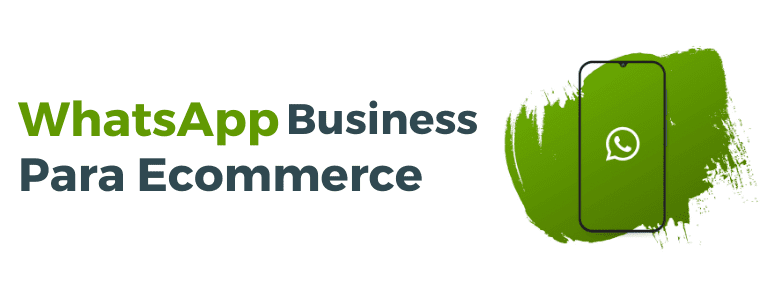

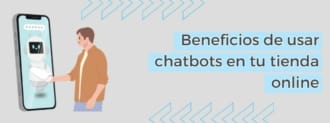



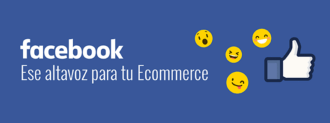
Deja un comentario